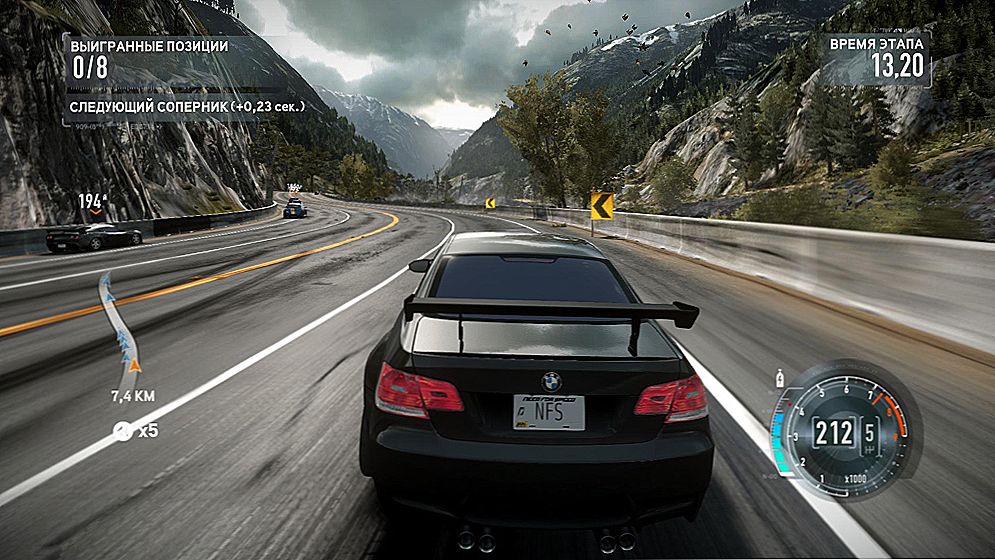Každý deň používame rôzne počítačové programy na vykonávanie rôznych úloh. Niektoré z nich majú veľké množstvo nastavení a funkcií a na to, aby ste ich mohli použiť, musíte vykonať veľa manipulácií. Napríklad pravidelne používate niekoľko režimov prevádzky aplikácie, zadajte svoje používateľské meno a heslo, použite špeciálne režimy. Okrem kancelárskych pracovníkov, hráči často potrebujú takéto príležitosti. Všetky tieto manipulácie môžu vynaložiť značné úsilie a čas a jednoducho sa obťažujú.

Odrážanie podmienok spustenia aplikácie v skratke uľahčuje prácu s programami.
Aby ste zjednodušili svoje úsilie a znížili počet nepotrebných pohybov, operačný systém Windows dáva každému používateľovi príležitosť zapísať parametre pri spustení do skratky programu. Namiesto veľmi dlhého prepínania medzi položkami ponuky môžete vytvoriť niekoľko skratiek s potrebnými parametrami, umiestniť ich na pracovnú plochu alebo na paneli úloh av systémoch Windows 8 a 10 na úvodnej obrazovke a spustiť program s potrebnými parametrami kliknutím na tlačidlo.
Všetky tieto parametre sú napísané na štítkoch, čo sú špeciálne súbory s odkazom na spustiteľný súbor. Nepotrebujete vždy prejsť do priečinka, kde je softvér nainštalovaný, a vyhľadajte spúšťací súbor. V tomto článku sa budeme zaoberať tým, ako pri práci so softvérom výrazne rozšíriť svoje schopnosti a naučiť sa nastavovať možnosti spustenia na príkazovom riadku skratky na pracovnej ploche. Celý postup bude rozdelený do dvoch etáp.
obsah
- 1 Ako nastaviť parametre štartu programu v skratke
- 1.1 Krok 1. Vyberte spustiteľný súbor a presuňte skratku na pracovnú plochu
- 1.2 Krok 2. Určenie parametrov pri štarte
- 2 Čo príkazy predpisovať
- 3 záver
Ako nastaviť parametre štartu programu v skratke
Krok 1. Vyberte spustiteľný súbor a presuňte skratku na pracovnú plochu
Napriek tomu, že vo väčšine prípadov pri inštalácii softvéru je ikona spustenia umiestnená na pracovnej ploche, v niektorých prípadoch sa to nestane. Potom musíte nájsť spustiteľný súbor sami. Akým spôsobom?
- Pri inštalácii aplikácie starostlivo sledujte, ktorá z priečinkov inštalátor navrhuje. Toto je zvyčajne C: \ Program Files alebo C: \ Program Files (x86).Väčšina vývojárov poskytuje možnosť výberu predvoleného priečinka ako takého, ale ak nemeníte navrhovanú možnosť, program sa nainštaluje do určeného priečinka.
- Pomocou programu Windows Prieskumník prejdite do adresára, kde je softvér nainštalovaný, a vyhľadajte spúšťací súbor. Má exe rozšírenie. Často sa jeho názov zhoduje s názvom samotného softvéru. Ak sa nemôžete rozhodnúť, skúste tieto informácie nájsť na oficiálnej webovej stránke vývojára v sekcii pomocníka alebo v technickej podpore.
- Kliknite na názov súboru pravým tlačidlom myši a zvoľte funkciu "Vytvoriť skratku".
- Potvrďte požiadavku systému "Systém Windows nemôže vytvoriť skratku v tejto zložke.

Ak si nepamätáte, v ktorej zložke je softvér nainštalovaný, môžete postupovať nasledovne:
- Prejdite do ponuky Štart, nájdite požadovaný softvér v zozname (na zrýchlenie procesu môžete dokonca použiť funkciu vyhľadávania).
- Kliknite na názov pravého tlačidla myši a vyberte položku Send - Desktop (vytvoriť zástupcu).
Ak používate systém Windows 10, postup sa mierne líši:
- Prejdite na úvodnú obrazovku kliknutím na tlačidlo Štart.
- Nájdite ikonu spustenia programu v zozname všetkých aplikácií alebo na úvodnej obrazovke.
- Kliknite pravým tlačidlom myši a vyberte položku Ďalšie - prejdite na umiestnenie súboru.
- Po otvorení okna Prieskumníka Windows skopírujte ikonu na pracovnú plochu pomocou kontextového menu alebo ťahaním na správne miesto.
Krok 2. Určenie parametrov pri štarte
Po úspešnom prenose ikony na pracovnú plochu sa budeme zaoberať uvedením potrebných parametrov v jej vlastnostiach. Pre to potrebujete:
- Kliknite pravým tlačidlom na ikonu a vyberte položku "Vlastnosti".
- V ponuke, ktorá sa otvorí, prejdite na kartu "Label" a nájdite riadok "Object". Uvidíte, že vstupné pole v ňom je aktívne. Práve tu budeme predpisovať správne príkazy.
- Po zadaní požadovaných údajov v spodnej časti okna kliknite na tlačidlo Použiť - OK.

Čo príkazy predpisovať
Keďže sme sa zaoberali predpisovaním spúšťacích príkazov, skúsme zistiť, čo predpísať. Bohužiaľ neexistujú univerzálne príkazy pre absolútne všetky programy. Preto, ak chcete vytvoriť skratky pre rýchle spustenie s určenými parametrami, budete musieť študovať pomoc programu alebo kontaktovať technickú podporu vývojára.
Veľmi často sú takéto informácie uvedené na oficiálnych fórach aplikácie alebo hry. Skúsení užívatelia alebo zástupcovia vývojárov alebo nositeľov práv uverejňujú tu podrobné informácie. V najhoršom prípade spoločnosť Google nebola zrušená.
záver
Ak máte záujem o spustenie programu s parametrom, ktorý bude napísaný v štítku, použite nášho sprievodcu ako všeobecné informácie. Ako už bolo uvedené, konkrétne tímy sa musia dozvedieť viac.
V komentároch vás pozývame, aby ste napísali, ktoré programy spustite s uvedením parametrov spustenia. Tieto údaje môžu byť pre niekoho užitočné.